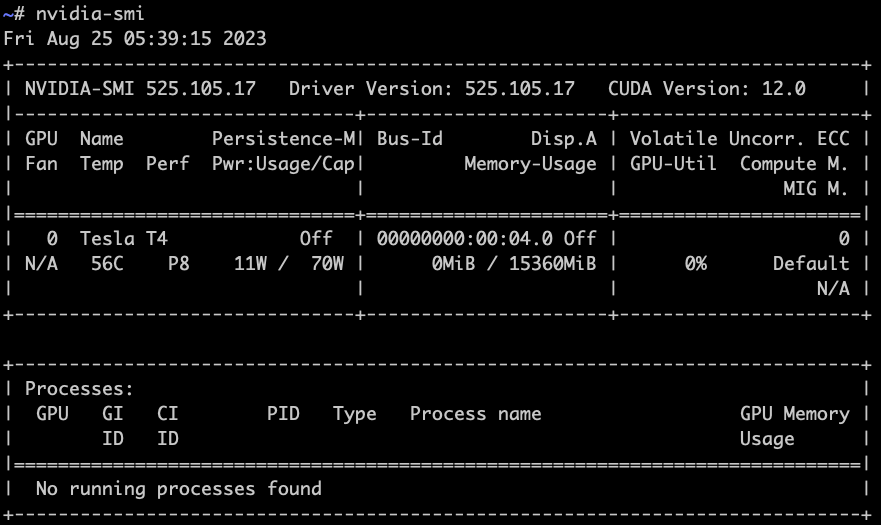구글 Colab 터미널 SSH 연결 방법 feat. Mac
AWS EC2 우분투 서버를 사용하는 도중 구글 Colab에 접속할 수 없을까 고민해봤습니다. 참고 자료를 찾아보니 대부분 로컬 컴퓨터에서 VS Code를 활용하여 구글 Colab에 접속하더라구요.
저는 우분투 서버 터미널에서 사용하고 싶었기에 아래 글을 참조해 연동해봤습니다.
https://blog.naver.com/PostView.nhn?blogId=sjy263942&logNo=222240660186
Colab ssh 접속(terminal & vscode remote ssh)
들어가기 전 가상 컴퓨터를 임대받을 수 있는 AWS EC2 서비스와 비슷하게 google colab도 가상 컴퓨팅...
blog.naver.com
위 글은 맥북 로컬 터미널에서 SSH 방식으로 구글 Colab에 연동하는 방법을 설명하고 있습니다. 로컬 터미널에서 사용하실 분은 참고하시면 될 것 같습니다.
저의 경우, 아래 순서로 작업을 진행했습니다.
1. EC2 우분투 서버에 cloudflare 다운로드
2. 구글 Colab에서 ssh 환경 마련
3. EC2 우분투 터미널에서 ssh로 구글 Colab 접속
먼저, EC2 우분투 서버에 cloudflare를 설치합니다. 다운로드 사이트에 접속하시면 아래와 같은 화면이 나옵니다.

저는 우분투 서버에 설치할 것이므로 위 빨간색 박스 링크를 누릅니다. 그러면 각종 서버에 따른 설치 명령어가 친절하게 나와있습니다. 참고로 우분투 20.04는 아래와 같습니다.
# Add cloudflare gpg key
sudo mkdir -p --mode=0755 /usr/share/keyrings
curl -fsSL https://pkg.cloudflare.com/cloudflare-main.gpg | sudo tee /usr/share/keyrings/cloudflare-main.gpg >/dev/null
# Add this repo to your apt repositories
echo 'deb [signed-by=/usr/share/keyrings/cloudflare-main.gpg] https://pkg.cloudflare.com/cloudflared focal main' | sudo tee /etc/apt/sources.list.d/cloudflared.list
# install cloudflared
sudo apt-get update && sudo apt-get install cloudflared다음 Colab에서 아래의 명령어를 차례대로 입력해줍니다.
!pip install colab_ssh --upgradefrom colab_ssh import launch_ssh_cloudflared
launch_ssh_cloudflared(password='비밀번호')셀을 실행하면 아래의 결과가 나올겁니다.
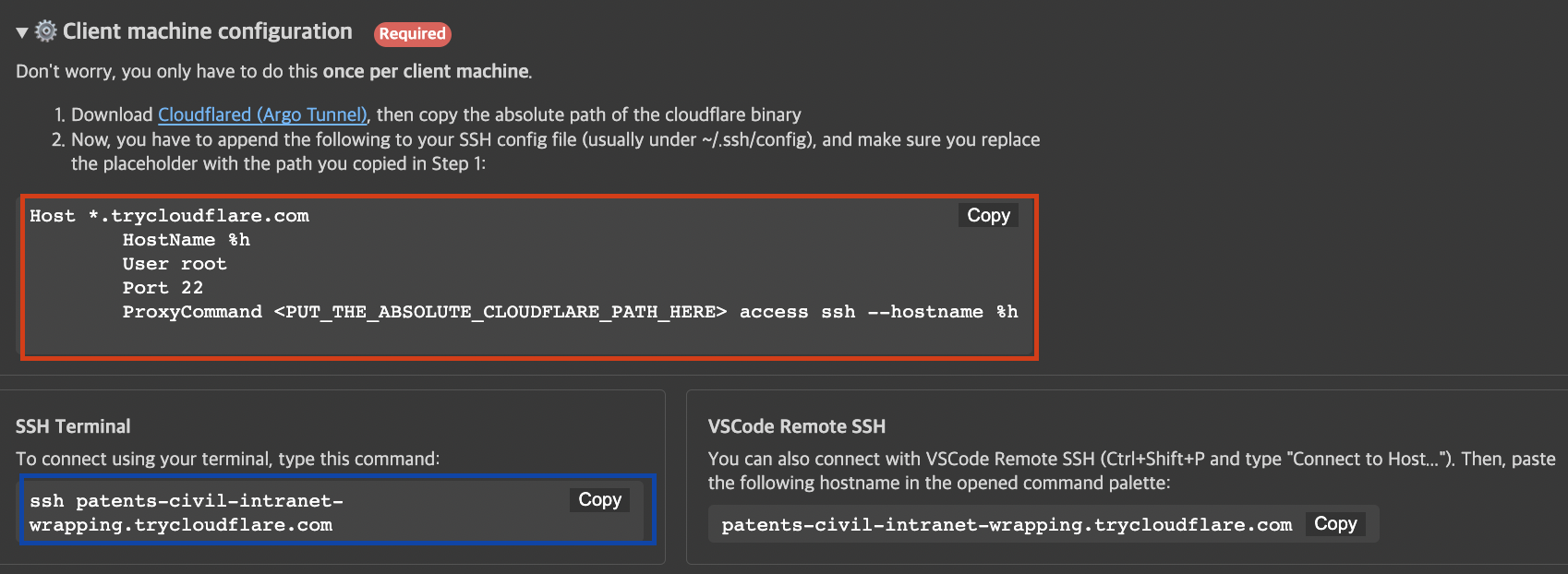
위 화면을 설명하기 전, 우선 우분투 서버에서 cloudflare 설치 위치를 찾아줍니다.
which cloudflare
그리고 config 파일에 들어가 위 빨간색 박스 부분의 코드를 입력합니다. 이때, <PUT_THE_ABSOLUTE_CLOUDFLARE_PATH_HERE> 부분에 cloudflare 설치 위치를 넣어주면 됩니다.
vi ~/.ssh/config이제 터미널에서 위 파란색 박스 명령어로 SSH로 구글 Colab에 접속만 하면 됩니다. 참고로 해당 명령어는 Colab에서 launch_ssh_cloudflared 셀을 실행할 때마다 바뀝니다.
ssh patents-civil-intranet-wrapping.trycloudflare.com위 명령어를 입력 후 Colab에서 설정한 비밀번호를 입력하면 접속 가능합니다.
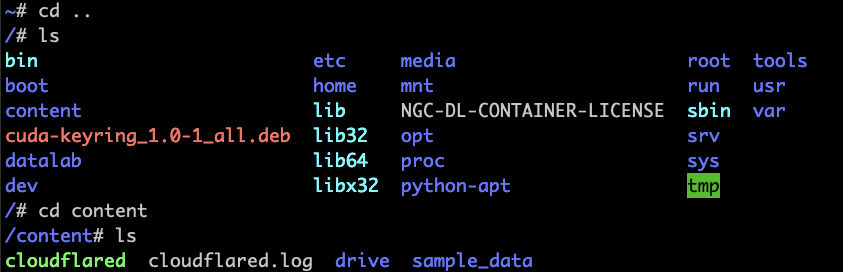
참고로 GPU 사양을 확인하고 싶다면, 우선!! Colab에서 런타임 유형을 GPU로 변경한 후에 SSH 접속을 해주어야 합니다. 그리고 nvidia-smi 명령어로 확인하면 됩니다.